Come cambiare lingua su Apple TV
Cosa sapere
- Per cambiare la lingua dell'audio, riproduci il video > scorri verso l'alto sul telecomando > oratore icona > lingua desiderata.
- Per cambiare la lingua dei sottotitoli, riproduci il video > scorri verso l'alto sul telecomando > linguaggio icona > lingua desiderata.
- Per cambiare la lingua del menu su schermo, vai a Impostazioni > Generale > Linguaggio Apple TV > lingua desiderata.
Questo articolo spiega tutti i modi per cambiare la lingua su Apple TV, inclusa la lingua dell'audio, la lingua dei sottotitoli e la lingua del menu su schermo. Le istruzioni in questo articolo si applicano a tvOS 15 e superiore. I principi di base funzionano anche per le versioni precedenti, ma i passaggi esatti differiscono in base alla versione del sistema operativo in uso.
Come cambiare la lingua su Apple TV
Quando si tratta di cambiare lingua su Apple TV, ci sono tre tipi principali di lingua che puoi cambiare:
- Lingua audio: La lingua in cui ascolti TV, film e altro audio.
- Lingua dei sottotitoli: Se tu attiva i sottotitoli, la lingua visualizzata sullo schermo durante il dialogo.
- Lingua del menu su schermo: Tutti i menu, gli avvisi e altro testo sullo schermo utilizzano questa lingua.
La cosa più importante da capire sul cambio delle lingue su Apple TV è che non tutte le app o i programmi TV/film supportano le stesse lingue. Apple TV supporta un numero enorme di lingue per i menu su schermo perché Apple le ha integrate in tvOS.
Per la lingua dell'audio e dei sottotitoli, tuttavia, l'app che usi per guardare la TV e i film deve fornire opzioni in una determinata lingua. E non tutti gli spettacoli o i film disponibili nella stessa app di streaming supportano tutte le stesse lingue.
Ad esempio, puoi cambiare la lingua del menu su schermo di Apple TV in afrikaans, ma ciò non significa che Netflix offra audio o sottotitoli in afrikaans. Devi controllare ogni app.
Come modificare le lingue dei sottotitoli
I sottotitoli sono forse la lingua più comune da cambiare quando si utilizza Apple TV. Per vedere cosa viene detto utilizzando una lingua diversa, procedi nel seguente modo:
Inizia a riprodurre il programma TV o il film di cui desideri modificare i sottotitoli.
-
Quello che fai dipende dalla versione di il telecomando Siri hai:
- 2a generazione: Fare clic sul pulsante su
- 1a generazione: Scorrere verso l'alto.
-
Fai clic sull'icona che sembra un piccolo fumetto quadrato con delle linee.
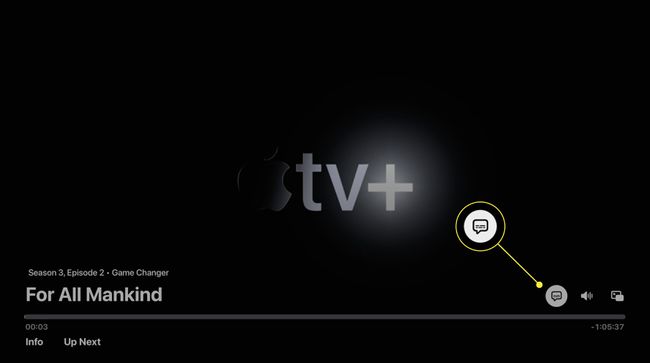
Nella maggior parte delle app, è al di sopra della sequenza temporale di riproduzione. In alcune app è in basso a sinistra. In alcune app meno recenti, scorri verso il basso sul telecomando.
Scorri verso l'alto e verso il basso per vedere quali lingue sono disponibili.
-
Fai clic sulla lingua che desideri utilizzare per i sottotitoli e verranno visualizzati.
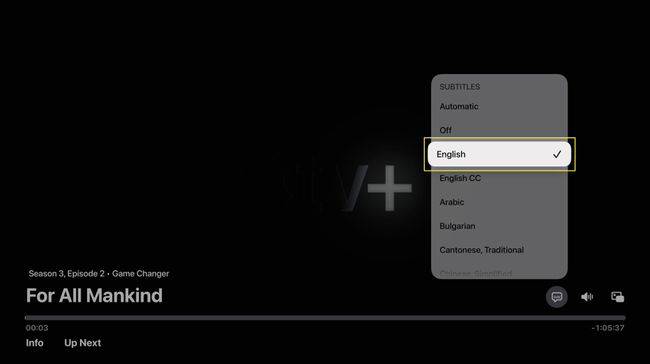
Preferisci usare Siri? Tieni premuto il pulsante Siri e pronuncia qualcosa come "attiva i sottotitoli".
Come cambiare le lingue dell'audio
Per modificare l'audio riprodotto per un programma TV o un film, attenersi alla seguente procedura:
Inizia a riprodurre il programma TV o il film di cui desideri modificare l'audio.
-
Quello che fai dipende dalla versione di Siri Remote che hai:
- 2a generazione: Fare clic sul pulsante su
- 1a generazione: Scorrere verso l'alto.
-
Fai clic sull'icona che sembra un piccolo altoparlante.
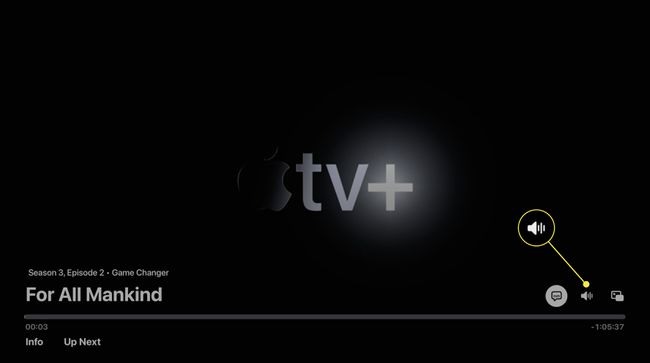
Scorri verso l'alto e verso il basso per vedere quali opzioni audio sono disponibili.
Fai clic sulla tua lingua preferita e il dialogo parlato cambierà in quella lingua.
Come cambiare le lingue sullo schermo
Se desideri modificare la lingua utilizzata sullo schermo per i menu e gli avvisi, procedi nel seguente modo:
-
Clicca il Impostazioni app.
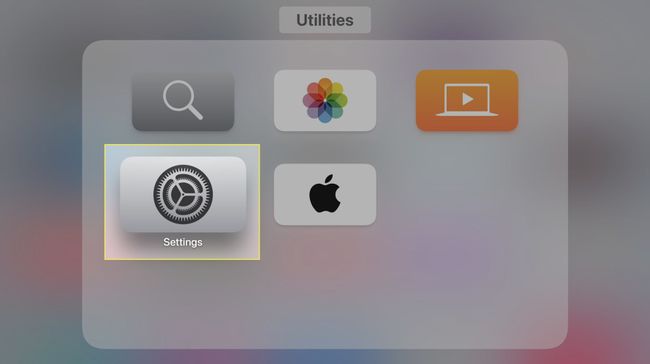
-
Clic Generale.
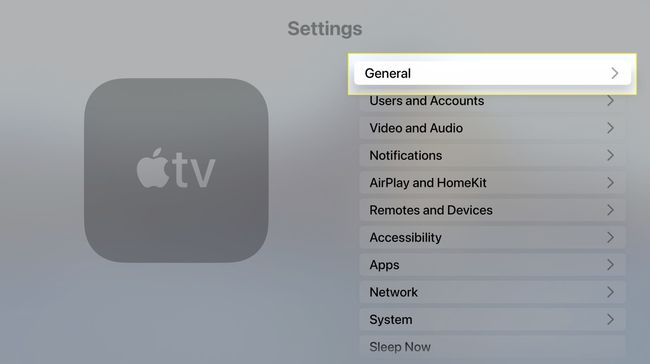
-
Clic Linguaggio Apple TV.
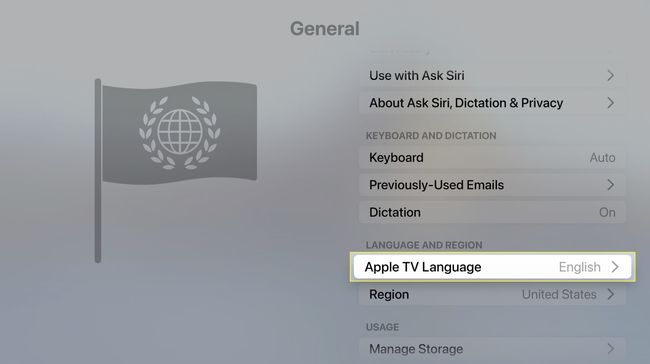
-
Clicca sulla lingua che preferisci.
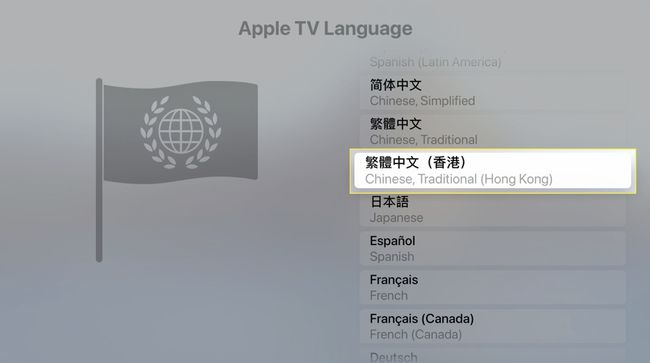
Come cambiare la lingua sull'app Apple TV per iPhone e iPad
Vuoi cambiare la lingua sulla tua app Apple TV anziché sul dispositivo di streaming? (Non sei nemmeno sicuro di quale sia la differenza? Ti abbiamo coperto.) Puoi farlo anche tu:
Inizia riproducendo il programma TV o il film di cui desideri cambiare la lingua.
Clicca il Di più (tre punti orizzontali).
Rubinetto Le lingue per modificare l'audio parlato o Sottotitoli per cambiare la lingua dei sottotitoli.
-
Scorri le lingue disponibili e tocca la tua scelta per passare a quella lingua.
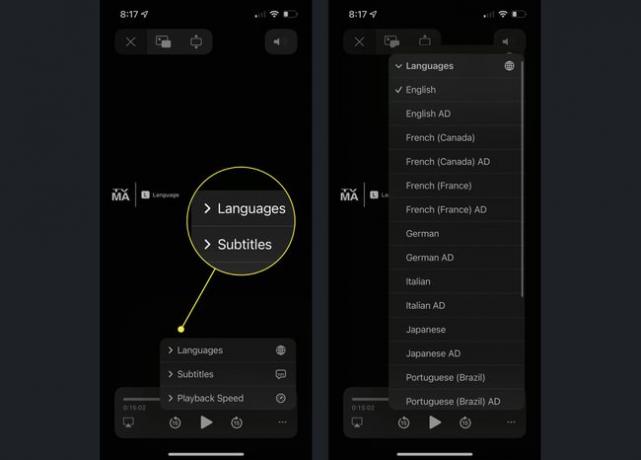
Puoi modificare i menu su schermo del tuo iPhone o iPad proprio come l'Apple TV, ma questo li cambia per tutto sul tuo dispositivo, non solo per l'app Apple TV. Se vuoi farlo, vai su Impostazioni > Generale > Lingua e regione > Lingua iPhone.
FAQ
-
Come si spegne una Apple TV?
Finché la tua Apple TV è collegata all'alimentazione, non si spegne mai davvero. Tuttavia, puoi mettilo a dormire tenendo il Casa pulsante sul telecomando finché non vengono visualizzate le opzioni, quindi selezionare Sonno.
-
Come faccio a disattivare i sottotitoli su una Apple TV?
Innanzitutto, metti in pausa ciò che stai guardando o scorri verso l'alto per visualizzare la barra di stato e le opzioni. Quindi, seleziona il fumetto icona, quindi selezionare Spento nel menu che si apre.
